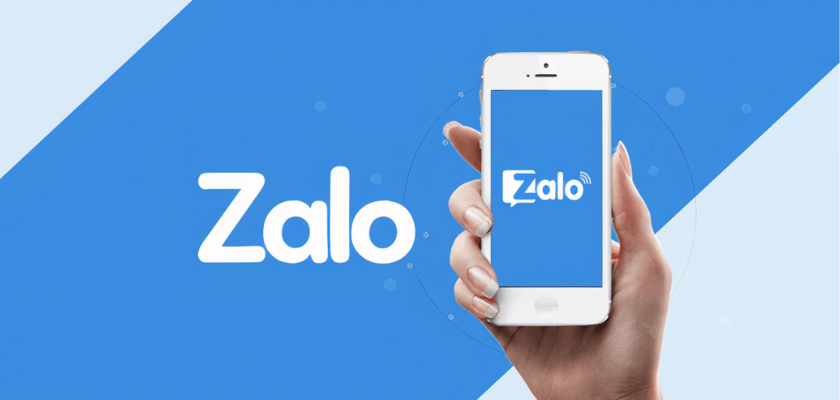Cách khôi phục tin nhắn trên Zalo đã xóa là nhu cầu của rất nhiều người dùng hiện nay. Tuy nhiên không phải ai cũng biết cách khôi phục để không bị bỏ lỡ những thông tin quan trọng. Nếu bạn cũng đang loay hoay không biết làm thế nào có thể lấy lại được tin nhắn. Hãy tham khảo các cách khôi phục tin nhắn Zalo đã xóa đơn giản và hiệu quả dưới đây.
Cách khôi phục tin nhắn Zalo đã xoá với vài bước đơn giản trên máy tính
Để có thể thực hiện thủ thuật khôi phục tin nhắn Zalo đã xoá trên máy tính một cách đơn giản, nhanh chóng và dễ dàng chỉ với các bước cơ bản người dùng cần thực hiện quá trình sao lưu tin nhắn trước đó đã.
Bước 1: Bạn cần phải tiến hành sao lưu tin nhắn Zalo trên máy tính.
Sau khi đăng nhập vào Zalo trên máy tính, bạn hãy chọn mục Sao lưu/khôi phục. Sau đó bạn ấn chọn tiếp phần Sao lưu dữ liệu.
Lúc này ở cửa sổ mới hiện ra, bạn hãy chọn các phần cần sao lưu và chọn cho mình nơi lưu trữ tài liệu. Thời gian sao lưu nhanh hay chậm sẽ tuỳ thuộc hoàn toàn vào dung lượng dữ liệu tin nhắn mà bạn cần thực hiện sao lưu.
Bước 2: Sau khi việc sao lưu tin nhắn được hoàn tất, lúc này bạn cần đăng xuất khỏi tài khoản của mình trên thiết bị.
Bước 3: Tiến hành copy các dữ liệu vừa sao lưu trên máy.
Để sao lưu tin nhắn bạn hãy vào thư mục Zalo PC trên thiết bị của mình theo đường dẫn như sau: C: > Users > Tên người dùng > AppData > Local > Zalo PC. Tiếp đó bạn hãy chọn một ổ khác trên máy tính của mình để lưu thư mục.
Bước 4: Thực hiện đăng nhập lại Zalo để có thể xem những tin nhắn đã xoá đã được khôi phục.
Để hoàn tất bước cuối cùng trong các thao tác khôi phục tin nhắn đã xoá trên Zalo bạn chỉ cần đăng nhập lại tài khoản Zalo của mình. Lúc này bạn có thể xem lại được các tin nhắn Zalo đã bị xoá để không bị bỏ lỡ các thông tin quan trọng nhé.
Xem thêm:
- Zalo bị cấm nhắn tin cho người lạ nguyên nhân tại sao và cách khắc phục nhanh tại đây!
Khôi phục tin nhắn đã xóa trên Zalo chỉ với vài bước bằng điện thoại
Đối với điện thoại, bạn có thể thực hiện khôi phục tin nhắn Zalo đã xoá thông qua những thủ thuật Zalo đơn giản như sau:
Bước 1: Bạn hãy đăng nhập Zalo bằng điện thoại của mình. Sau đó chọn Cá nhân. Lúc này màn hình cá nhân hiển thị, bạn hãy nhấp chọn biểu tượng Cài đặt. Chọn mục Sao lưu và khôi phục để có thể chuyển sang bước tiếp theo.
Bước 2: Nếu chưa có bản sao lưu tin nhắn trên điện thoại thì hãy chọn Sao lưu ngay. Hoặc nếu như đã có bản lưu trữ trước đó thì hãy chọn Sao lưu. Lúc này bạn cần chọn cho mình tài khoản Google Drive để có thể tiến hành sao lưu tin nhắn. Đồng thời thực hiện đặt mật khẩu cho bản sao lưu, giúp việc sao lưu được đảm bảo an toàn và bảo mật hơn. Quá trình sao lưu này sẽ được diễn ra một cách tự động. Thời gian dài hay ngắn sẽ phụ thuộc vào dung lượng thông tin sao lưu.
Bước 3: Sau khi thực hiện xong các bước trên, lúc này bạn đã có thể thực hiện khôi phục lại tin nhắn đã được sao lưu gần nhất bằng cách vô cùng đơn giản đó là nhấn vào Khôi phục. Để có thể tự động sao lưu tin nhắn hàng ngày, bạn hãy chọn tính năng Tự động sao lưu mỗi ngày.
Bước 4: Trở lại phần Cài đặt, sau đó chọn mục Tin nhắn. Lúc này bạn hãy nhấn bật tính năng Khôi phục trò chuyện đã xóa để có thể khôi phục được tin nhắn mà bạn không may bị xoá trước đó.
Trên đây là chia sẻ chi tiết cách khôi phục tin nhắn Zalo đã xoá đơn giản và hiệu quả nhất. Hi vọng chia sẻ trên sẽ mang lại cho bạn những thông tin hữu ích để không bị bỏ mất những tin nhắn, nội dung quan trọng. Nếu bạn đã xóa tin nhắn trên Zalo và muốn khôi phục chúng, quá trình khôi phục tin nhắn đã bị xóa trên Zalo không khả dụng cho người dùng cuối. Tuy nhiên, Zalo cung cấp một nền tảng phát triển (Zalo Developer) cho các nhà phát triển ứng dụng để tương tác và tích hợp với Zalo API. Vậy Zalo Developer là gì? Tìm hiểu ngay!